Како да решите проблеме са екраном монитора рачунара
Мисцелланеа / / November 28, 2021
Екране компјутерских монитора увелико користе милијарде широм света. Многи људи чак воле да прикључе други монитор на свој лични рачунар (ПЦ) или лаптоп уређај. У суштини, коришћење ових монитора је веома лако и једноставно. Све што треба да урадите је да правилно прикључите монитор и проверите да ли га ваш систем детектује. Ваш монитор ће почети да ради добро. Али ово функционише све док немате проблема са екранима монитора рачунара.
Замислите да ћете одржати важну презентацију уз помоћ свог монитора или имате важну видео конференцију којој ћете присуствовати. Како бисте се осећали да монитор вашег рачунара има проблема са екраном у то време? Фрустриран, зар не? Али више не морате да будете депресивни или фрустрирани јер можете лако да решите проблеме са екраном монитора. Ако желите да сазнате више, прочитајте цео чланак да бисте постали стручњак за решавање проблема са монитором!
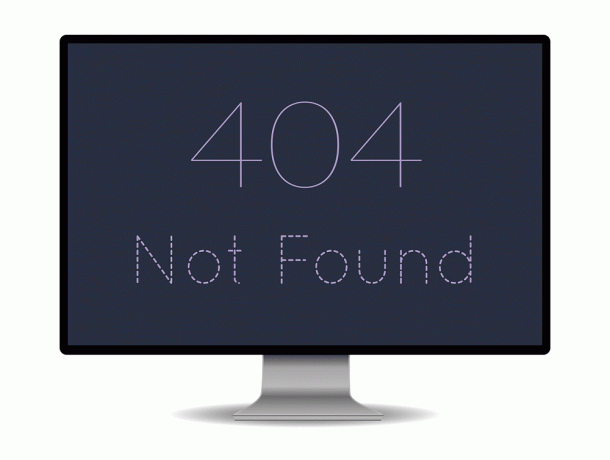
Садржај
- Како да решите проблеме са екраном монитора рачунара
- Који су уобичајени проблеми са екранима монитора?
- 1. Нема сигнала
- 2. Трепери или трепери
- 3. Искривљење
- 4. Деад Пикелс
- 5. Вертикалне линије
- 6. Нетачна резолуција
- 7. Искључивања
- 8. Пукотине и мрље
- 9. Зујање
Како да решите проблеме са екраном монитора рачунара
Који су уобичајени проблеми са екранима монитора?
Екран монитора вашег рачунара може имати много проблема. Неки од њих су без грешке у сигналу, изобличења, треперења, мртвих пиксела, пукотина или вертикалних линија. Неке проблеме можете решити сами, а за неке ћете морати да замените монитор. Погледајте цео чланак да бисте сазнали како да поправите екране монитора рачунара и одредите када да замените монитор.
Ево неких уобичајених проблема и како их решити. Прочитајте чланак и исправите своје грешке одмах!
1. Нема сигнала
Једна од најчешћих грешака при повезивању монитора (било примарног или додатног монитора) је Нема сигнала поруку на екрану. Такође, ово је један од најлакших проблема које можете да решите. Примање овакве поруке на екрану значи да је ваш монитор укључен, али рачунар не шаље визуелне податке на монитор.
Да бисте поправили грешку без сигнала,
а. Проверите своје кабловске везе: Лабав контакт у прикључцима каблова монитора може довести до тога да монитор покаже а Нема сигнала порука. Проверите да ли сте правилно повезали каблове. Такође можете уклонити или искључити кабл и поново га прикључити. Проверите да ли ваш монитор сада правилно приказује ваш Виндовс екран.
б. Поново покрените монитор: То једноставно значи укључивање и искључивање екрана монитора. Можете једноставно да искључите монитор и укључите га након неколико секунди да бисте проверили да ли проблем и даље постоји. Ваш монитор би сада требало да препозна видео улаз и да га правилно прикаже.
ц.Нека Виндовс открије монитор: У случају да користите секундарни монитор, ваш монитор можда неће приказати сигнал ако Виндовс није открио екран монитора вашег рачунара. Да би Виндовс открио ваш други монитор,
- Кликните десним тастером миша на ваш десктоп.
- У искачућем менију који се појави изаберите Подешавања екрана.
- Изаберите да Открити у Приказ прозор подешавања.
Ваш рачунар би сада требало да открије монитор и ваш проблем би до сада требало да нестане.
д. Промените порт за графичку картицу: Ако користите графичку картицу са неколико излазних портова, покушајте да промените свој порт. Ако имате оштећен порт, прелазак на други порт ће вам помоћи да решите проблем.
е.Ажурирајте своје драјвере: Уверите се да користите најновије драјвере (Графички драјвери). Ако не, морате да ажурирате своје управљачке програме како бисте осигурали савршено функционисање екрана вашег монитора.
ф.Промените кабл за пренос података: Морате размислити о промени кабла за пренос података на алтернативе као што је ХДМИ, посебно ако користите веома стар кабл за пренос података као што је ВГА.
2. Трепери или трепери
Можда ћете осетити треперење екрана ако је ваш кабл слабо повезан. Ако се ово настави чак и након што проверите кабловску везу, проблем је можда због неправилне брзине освежавања. Генерално, ЛЦД монитори користе брзину освежавања од 59 или 60 херца, док неколико врхунских користи 75, 120 или чак 144 херца.
1. Иди на Подешавања екрана (као што смо урадили у једној од горе наведених метода).
2. Изабери Напредна подешавања екрана.
3. Изабери Прикажи својства адаптера.
4. У дијалогу који се отвори, подесите брзину освежавања, и кликните У реду.
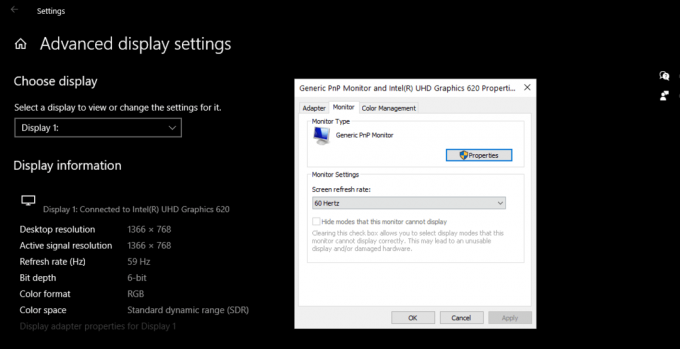
Екран понекад може да трепери због неправилног напајања. Тако да можете проверити и своје напајање.
Такође прочитајте:Поправите други монитор који није откривен у оперативном систему Виндовс 10
3. Искривљење
Дисторзија у балансу боја или приказу вашег екрана такође је чест проблем са екранима монитора рачунара. Да бисте се решили изобличења, можете проверити и заменити сва оштећења на било ком монитору.
1. Отвори Приказ Подешавања.
2. Поставите своје Резолуција екрана до Препоручено.
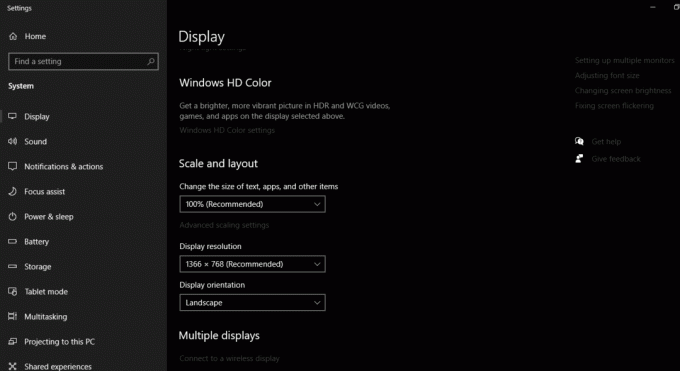
Деинсталирање и поновно инсталирање драјвера:
1. У почетном менију потражите Менаџер уређаја и отвори га.
2. Кликните и проширите Приказ адаптери опција.
3. Кликните десним тастером миша на одговарајућу видео картицу.
4. Кликните Деинсталирајте уређај опција.
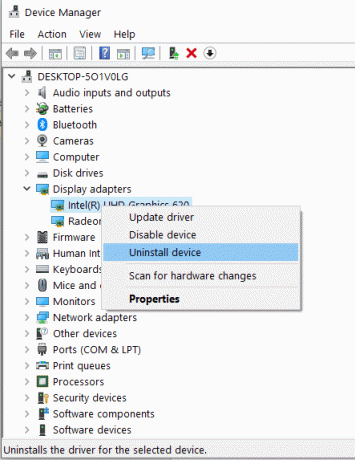
5. Сада Поново покренути ваш рачунар и Поново инсталирај поново управљачки програм уређаја.
6. Преузмите најновији драјвер за ваш систем са званичне веб странице.
Такође можете покушати да ажурирате драјвер пре него што га деинсталирате. Ако то реши ваш проблем, не морате да деинсталирате и поново инсталирате драјвер.
4. Деад Пикелс
Мртви пиксел или заглављени пиксел је хардверска грешка. Нажалост, не можете га у потпуности поправити. Заглављени пиксел је онај који је заглављен у једној боји док су мртви пиксели црни.
Користите софтвер: Неки заглављени пиксели се аутоматски поправљају након одређеног периода. Иако су заглављени пиксели хардверски проблеми, одређени софтвер их може сакрити. На пример, тхе Ундеад Пикел алат кружи боје. Овај алат може послужити многим корисницима да поправе заглављене пикселе.
Благи притисак: Неки корисници наводе да благи притисак на екран преко оштећеног подручја може поправити мртве пикселе. Можете испробати ово. Али урадите то веома пажљиво, јер то понекад може погоршати проблем.
Замените свој монитор: Ако је неколико пиксела на вашем екрану мртво, морате да размислите о замени проблема са екраном монитора рачунара. Можете га бесплатно заменити ако је грешка у производњи или се догоди у гарантном року.
Такође прочитајте:Како променити брзину освежавања монитора у оперативном систему Виндовс 10
5. Вертикалне линије
Из различитих разлога можете видети једну или скуп вертикалних линија (било црних или једнобојних) на екрану. Препоручена решења могу бити од помоћи у случају вертикалних линија. Повежите свој монитор са другим рачунаром. Ако су линије и даље видљиве, време је да замените монитор или његов ЛЦД панел.
6. Нетачна резолуција
Ако доживите ово, проблем је у управљачком програму ваше графичке картице. Покушајте да га ажурирате на најновију верзију и подесите резолуцију екрана на препоручена подешавања.
7. Искључивања
Ако се ваш монитор често сам искључује, то значи да ваш монитор нема довољно енергије. Уверите се да ваш монитор добија потребну снагу за несметан рад. Такође, прегревање монитора или адаптера за напајање може изазвати ово.
8. Пукотине и мрље
Ако ваш монитор има видљиву тамну тачку или пукотину, време је да замените монитор. ЛЦД панел вашег монитора је вероватно оштећен. Не можете га бесплатно заменити јер ова врста оштећења није покривена гаранцијом већине компанија.
9. Зујање
Ако икада наиђете на бели шум на екрану монитора, то може бити због позадинског осветљења монитора. Можете подесити осветљеност екрана на различите нивое и проверити да ли проблем и даље постоји. Ако јесте, можда ћете морати да замените монитор. Већина произвођача ће ово заменити под гаранцијом. Ако вам је гарантни рок истекао, можете покушати да замените само сијалице позадинског осветљења у локалном сервису.
Препоручено:
- Фик Монитор се насумично ИСКЉУЧУЈЕ и УКЉУЧУЈЕ
- Поправи екран прелази у стање мировања када се рачунар укључи
- Како да видите ко вас је престао пратити на Инстаграму
- Како да поправите говорну пошта која не ради на Андроиду
Надамо се да је овај водич био од помоћи и да сте били у могућности поправите проблеме са екраном монитора рачунара. Ипак, ако имате било каквих недоумица, слободно их питајте у одељку за коментаре.



